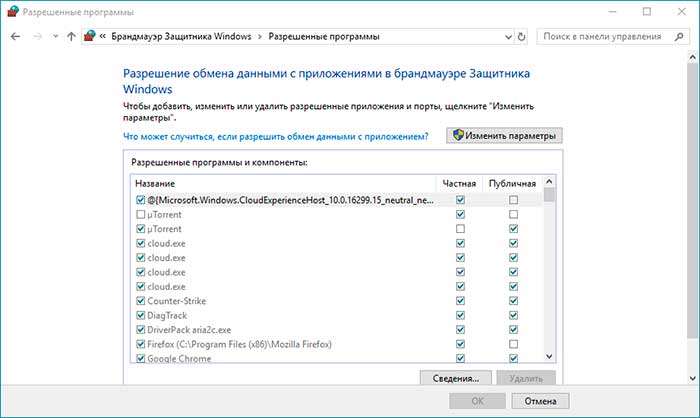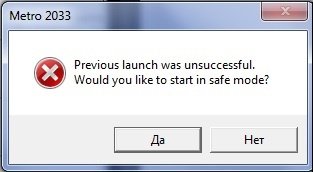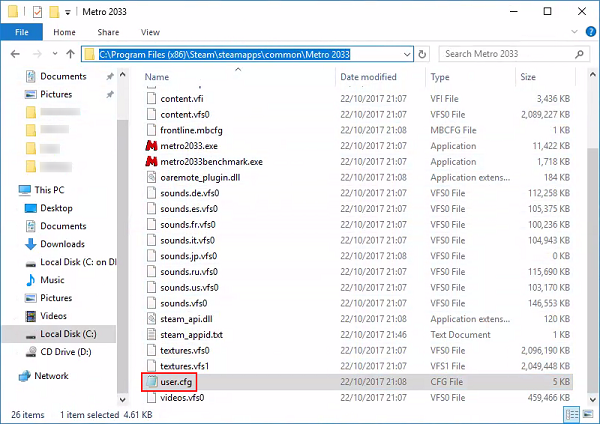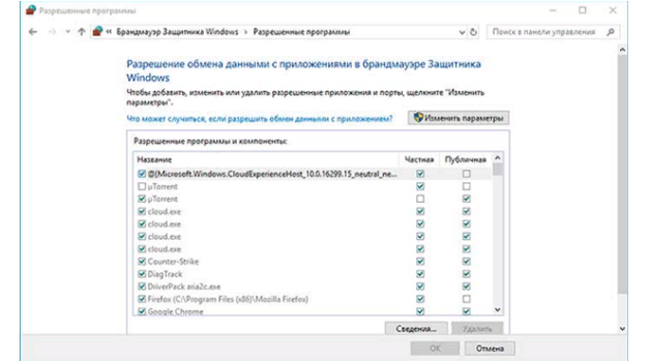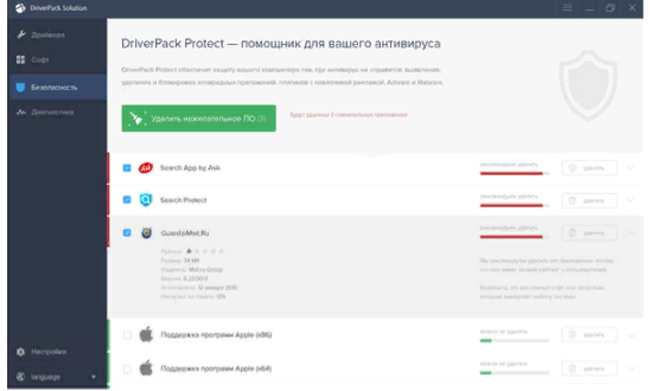При запуске популярной игры «Metro 2033» (обычно версии «Redux») мы можем столкнуться с сообщением «Previous launch was unsuccessful. Would you like to start in safe mode?». При нажатии на любую из доступных кнопок («Yes» или «No») программа обычно вылетает с какой-либо ошибкой на рабочий стол. Ниже разберём причину появления данного сообщения, а также как это исправить.
Содержание
- Суть дисфункции в Metro 2033
- Проверьте систему на соответствие минимальным требованиям игры Metro 2033
- Установите обновления для вашей ОС Виндовс
- Удалите папку 4А Games
- Измените (удалите) файл user.cfg
- Отключите записывающий софт
- Попробуйте репак другого автора
- Заключение
Суть дисфункции в Metro 2033
В переводе текст уведомления выглядит как «Предыдущий запуск был неудачен. Вы желаете запустить программу в безопасном режиме?».
Сообщение может появляться как при первом запуске игры, так и уже после длительного геймплея. Проблема обычно не связана с какими-либо внешними факторами, и вызвана внутренним нестабильным кодом самой программы.
Решение проблемы состоит в выполнении способов, которые мы опишем ниже.
Проверьте систему на соответствие минимальным требованиям игры Metro 2033
Первым делом убедитесь, что начинка вашего ПК соответствует требованиям к игре. Состоянием на 2019 год они минимальны, но лишний раз проверить стоит:
- Процессор: Dual Core CPU (2.2+ Ггц Dual Core);
- Видеокарта GeForce 8800 GT 512 Мб, GeForce GTS 250 и другие аналоги с 512 Мб памяти;
- Память: 2 Гб;
- ОС: от Виндовс Vista и выше (для версии Redux только ОС 64-бит);
- Директ X: 10;
- Место на диске: 12 GB.
Убедитесь в наличии на вашем диске достаточного количества свободного места. Если с требованиями всё нормально, тогда идём дальше.
Установите обновления для вашей ОС Виндовс
Рекомендуем установить все необходимые апдейты для вашей ОС Виндовс с помощью Центра обновлений. Затем перейдите в папку с игрой, и запустите игру от имени администратора (клик ПКМ на исполняемом файле игры, и выбор опции «Запуск от имени администратора»).
При этом учтите, что после установки апдейтов ОС и запуска игры ваш прогресс в игре может быть потерян.
Удалите папку 4А Games
Устрранить проблему Previous launch was unsuccessful в Metro 2033 поможет удаление папки 4A Games. Для этого перейдите по пути:
и удалите там папку 4A Games. После этого ошибка запуска Metro 2033 может быть решена.
Измените (удалите) файл user.cfg
В файле user.cfg размещены пользовательские настройки игры. Сам файл может находиться по пути:
или
Откройте файл user.cfg для редактирования (подойдёт стандартный «Блокнот»). Там найдите строки:
for r_res_hor,
r_res_vert
r_fullscreen
Измените имеющееся там разрешение (первые два пункта) на более низкое, например, на 800×600. Также выключите полный экран (r_fullscreen off). Сохраните произведённые изменения, и попробуйте запустить игру. Если запуск удастся, вновь измените в файле user.cfg параметр r_fullscreen на «on».
Если это не сработала, тогда попросту удалите файл user.cfg. Перед удалением рекомендуем сделать бекап данного файла, чтобы при необходимости восстановить его.
Отключите записывающий софт
В некоторых случаях ряд работающих программ для записи изображения с экрана («Fraps», «Camtasia» и др.) становились причиной появления рассматриваемого в данной статье сообщения. Закройте все программы данного типа, а потом попытайтесь запустить игру.
Попробуйте репак другого автора
Если вы пользуетесь пиратской версией игры, попробуйте скачать и запустить репак от другого автора (со свежим патчем). В некоторых случаях некорректно созданный репак может вызывать рассматриваемую нами дисфункцию.
Это интересно: проблемы с сетевым подключением в работе Epic Games Launcher.
Заключение
Появление сообщения «Previous launch was unsuccessful» при запуске Метро 2033 обычно является следствие некорректного кода самой игры. Наибольшую эффективность в решении проблемы показало удаление папки 4А Games и изменение (удаление) файла user.cfg. Используйте перечисленные нами советы, они помогут устранить проблему с запуском Метро 2033 на вашем ПК.
Сегодня поговорим об игре Metro Redux, а именно о ошибке «Previous launch was unsuccessful. Would you like to start in safe mode?». Эта надпись с английского переводится как «Ранее запуск был неудачным». После этого при попытке снова запустить игру – экран становится черным и выкидывает сразу же. То есть нас предупреждают, что нужно что-то изменить, чтобы вход был безопасным.
Уведомление об ошибке в Metro Redux
Содержание
Прежде всего
Ошибки частое явления в играх и есть общие советы, чтобы их не допускать. Конечно, все не может от вас зависеть. Но если соблюдать эти правила – их будет гораздо меньше.
- Вовремя переустанавливать и обновлять драйвера, чтобы в неподходящий момент все не полетело
- Скачать и установить CCleaner, эта программа будет помогать вовремя убирать ненужный вам хлам. После этого комп будет работать в два раза быстрее.
- Ну и всегда проверять соответствуют ли ваши системные требования игре. Он может просто «не тянуть» её.
Как исправить ошибку?
Нам нужно покопаться в настройках совместимости для комфортной игры в дальнейшем, без всяких багов. Итак, что мы будем делать:
- Заходим в папку с нахождением нашей игры;
- Ищем файлик exe, который отвечает конкретно за запуск игры. У него будет такая же иконка как у самой игры.
- Кликаем на приложение правой кнопкой мыши;
- Нажимаем на «свойства» — находим раздел «совместимость»;
- Находим возможность запуска с совместимостью с Windows XP;
- Жмем «да» возле «Запускать от имени администратора» и ставим разрешение экрана 640 x 480;
- Чтобы все определенно прошло успешно – выбираем способ запуска в оконном режиме.
Вариант второй:
Если первый вариант вам не подошел, то есть ещё возможность использовать пару других советов:
- Заходим в папку с игрой Appdata, это можно сделать через пуск;
- Переходим в папку local – 4A Games – её то мы и удаляем. После этого должно все нормально работать.
Третий вариант:
Ну и последний, самый, можно сказать, быстрый и простой вариант. Переустановить заново или почистить кэш. После этого все однозначно начинает работать, правда придется проходить все уровни заново. Ну, а с другой стороны всё равно вы же и не могли заходить в игру.
Читайте также: re2.exe — Неустранимая ошибка приложения
Исключения игры из брандмауэра Windows
Стандартный брандмауэра Windows блокирует игру, вам нужно исключить игру из списка:
- Откройте «Панель управления».
- Нажмите «Система и безопасность»
- В разделе «Брандмауэр Windows» щелкните «Разрешить программе или функции через брандмауэр Windows» откроется окно, похожее на изображение ниже.
- Нажмите «Изменить настройки» в окне «Разрешенные приложения».
- Установите флажок слева от игры Metro Redux, чтобы включить исключение. Если вы не можете найти свою программу, нажмите «Разрешить другое приложение» и дважды щелкните игру в списке «Добавить приложение».
- Установите оба флажка справа от вашей игры, чтобы позволить программе общаться через публичные или частные сети.
- В конце нажимаем «ОК».
Заключение
Сегодня мы вам рассказали, как исправить ошибку в игре Метро. Предоставили вам три варианта решения. Также предупредили, что нужно делать заранее, чтобы возникало меньше багов. Если статья оказалась для вас полезной, то обязательно сообщите нам об этом в комментариях. Мы всегда следим за ними и стараемся по возможности отвечать. Также наши активные зрители всегда готовы прийти на помощь, если знают ответ. Ждем ваших отзывов ниже, а на этом все на сегодня. Спасибо, что читаете нас.
Оценка статьи:
Загрузка…
When launching the popular game Metro 2033 (usually the Redux version), we may encounter the message “ Previous launch was unsuccessful. Would you like to start in safe mode? «. When you click on any of the available buttons («Yes» or «No»), the program usually crashes with any error on the desktop. Below we analyze the cause of the message, as well as how to fix it.
The content of the article:
- Суть дисфункции Previous launch was unsuccessful в Metro 2033 1 The essence of dysfunction Previous launch was unsuccessful in Metro 2033
- Проверьте систему на соответствие минимальным требованиям игры Metro 2033 2 Check the system to meet the minimum requirements of the game Metro 2033
- Установите обновления для вашей ОС Виндовс 3 Install updates for your Windows OS
- Удалите папку 4А Games 4 Delete the 4A Games folder
- Измените (удалите) файл user.cfg 5 Modify (delete) user.cfg file
- Отключите записывающий софт 6 Turn off the recording software.
- Попробуйте репак другого автора 7 Try another author repack
- Заключение 8 Conclusion
The essence of dysfunction Previous launch was unsuccessful in Metro 2033
In translation, the notification text looks like “The previous launch was unsuccessful. Do you want to run the program in safe mode? « .
The message can appear both at the first launch of the game, and after a long gameplay. The problem is usually not associated with any external factors, and is caused by the unstable internal code of the program itself.
The solution “Previous launch was unsuccessful” in Metro 2033 is to implement the methods that we describe below.
Check the system for compliance with the minimum requirements of the game Metro 2033
First of all, make sure that the stuffing of your PC meets the requirements for the game. As of 2023, they are minimal, but once again it is worth checking:
- Processor: Dual Core CPU (2.2+ GHz Dual Core);
- Video card GeForce 8800 GT 512 MB, GeForce GTS 250 and other analogues with 512 MB of memory;
- Memory: 2 GB;
- OS: from Windows Vista and higher (for the Redux version only 64-bit OS);
- Direct X: 10;
- Disk space: 12 GB.
Make sure there is enough free space on your disk. If everything is fine with the requirements, then go ahead.
Install updates for your Windows OS
We recommend installing all the necessary updates for your Windows OS using the Update Center. Then go to the folder with the game, and run the game as administrator (right click on the executable file of the game, and select “Run as administrator”).
In this case, please note that after installing the OS updates and starting the game, your progress in the game may be lost.
Delete the 4A Games folder
Pretty good results in the fight against Previous launch was unsuccessful in Metro 2033 shows the deletion of the 4A Games folder. To do this, follow the path:
. and delete the 4A Games folder there. After that, the launch error Metro 2033 can be resolved.
Modify (delete) user.cfg file
размещены пользовательские настройки игры. The user.cfg file contains user settings for the game. The file itself may be on the path:
or
Open the user.cfg file for editing (a standard Notepad will do). Find the lines there:
for r_res_hor,
r_res_vert
r_fullscreen
Change the resolution available there (the first two points) to a lower one, for example, to 800 × 600. ). Also turn off full screen ( r_fullscreen off ). Save the changes made and try to start the game. If the launch succeeds, change the r_fullscreen parameter to “on” in the user.cfg file again.
If this does not work, then simply delete the user.cfg file. Before deleting, we recommend to backup this file in order to restore it if necessary.
Disable writing software.
In some cases, a number of working programs for recording screen images (“Fraps”, “Camtasia”, etc.) caused the “Previous launch was unsuccessful” message to appear in Metro 2033. Close all programs of this type, and then try to start the game.
Try another author repack
If you are using a pirated version of the game, try downloading and running the repack from another author (with a fresh patch). In some cases, an incorrectly created repack can cause the dysfunction that we are considering.
This is interesting: problems with the network connection in the work of Epic Games Launcher.
Conclusion
The appearance of the message “Previous launch was unsuccessful” in Metro 2033 is usually a consequence of the incorrect code of the game itself. The most effective solution to the problem was the deletion of the 4A Games folder and the modification (deletion) of the user.cfg file. Use the tips we have listed to help you troubleshoot the launch of Metro 2033 on your PC.
How do you rate the article?
Loading…
Не всем везе поиграть в Metro Exodus. Причина не в недостатке времени, а в проблемах с игрой. Наверное, ещё ни один запуск игры не проходил гладко. Всегда появляется проблемы. В случае с Metro Exodus, некоторые игроки при запуске видят ошибку: «Previous Launch was unsuccessful. Would you like to start in safe mode?». Если согласиться на запуск в безопасном режиме, ничего не произой. Сложность проблемы заключается в том, что неизвестна точная причина неисправности. Зато, уже удалось установить способы, которые помогают устранить сбой.
Способы исправления ошибки
Известные методы решения ошибки «Previous Launch was unsuccessful».
Инсталляция нового DirectX 12
Данная платформа распространяется бесплатно на официальном сайте Microsoft. С установкой проблем не появится, ведь с сайта загружается онлайн-инсталлятор. Он автоматически проверяет конфигурацию оборудования и загружает подходящую версию DirectX 12. Ссылка для скачивания.
Установка Nvidia PhysX
Игра использует платформу Nvidia PhysX, поэтому она является обязательным условием для работы Metro Exodus. Если в системе такой платформы нет, достаточно её установить и Метро начнёт работать. Загрузить нужное ПО можно по ссылке.
Несоответствие минимальным требованиям игры
Metro Exodus – это одна из самых игр, далеко не все компьютеры, особенно из бюджетной категории, могут её потянуть. Стоит удостовериться, что конфигурация оборудования соответствует или превосходит минимальные требования игры.
Минимальные требования:
- Система (ОС): Windows 7 или новее;
- Процессор (ЦПУ): Intel Core i5-4440 или эквивалент от AMD;
- Видеоадаптер (ГПУ): GeForce GTX 670, 1050 или Radeon HD 7870;
- Оперативная память (ОЗУ): 8 Гб;
- Место на диске (ПЗУ): 59 Гб.
Рекомендованные требования:
- ОС: Windows 10;
- ЦПУ: Intel Core i7-4770k или аналог;
- Видеокарта: GeForce GTX 1070, RTX 2060 или RX VEGA 56;
- ОЗУ: 8 Гб;
- ПЗУ: 59 Гб.
Нужно понимать, что на ПК с минимальными характеристиками риск вылетов, критов и сбоев резко увеличивается. В идеале компьютер должен обладать рекомендованными параметрами.
Важно! Некоторые пользователи пишут, что у игры есть проблема с поддержкой Windows 7.Обновление до Windows 10 может помочь. Всё-таки Metro Exodus ориентирован на десятку.
Изменение настроек конфигурационного файла
Есть возможность вручную изменить настройки запуска игры. После внесения корректировок проблема часто исчезает.
Что нужно делать:
- Открыть проводник и пройти по пути «C:\Users\имя_пользователя\Saved Games\metro exodus\76561198015317955».
- Запустить в конечной папке конфигурационный файл, который называется «user.cfg». Нужно открыть файл через текстовый редактор, можно использовать блокнот.
- Найти параметр с названием r_api».
- Его значение по умолчанию – 2, нужно заменить на 3.
Согласно одному из заявлений пользователей форума, этот параметр приводит к тому, что игра будет запускаться с DirectX 12. Значение по умолчанию отвечает за пуск игры с DirectX 11.
Обновление драйверов
Чаще всего проблему вызывают видеодрайвера, но нельзя сбрасывать со счетов и драйвера для других комплектующих компьютера. Идаже звуковые драйвера неожиданным образом приводят к проблемам с играми.
Чтобы обновить все драйвера разом, можно использовать программу Driver Pack Solution. После её запуска начинается сканирование драйверов системы и проверка их актуальности. Если удастся найти устаревшие драйвера, программа предложит установить их автоматически.
Если нет времени, можно согласиться на автоматическую установку драйверов, но лучше установить их вручную с официальных сайтов. Дело в том, что программа периодически устанавливает не самое новое ПО, это приводит к различным конфликтам.
Смена параметров совместимости
В комментариях пишут, что удаётся запустить игру в режиме совместимости. Правда, это негативно отражается на качестве картинки.
Алгоритм действий:
- Нажать «Win + S и ввести MetroExodus.exe.
- Сделать клик ПКМ по найденному результату и выбрать «Свойства».
- Перейти на страницу «Совместимость».
- Щелкнуть по блоку «Режим совместимости» для его включения и среди выпадающего списка выбрать вариант «Windows XP (Пакет обновления 3)».
- Немного ниже активировать пункт «Использовать разрешение экрана 640×480» и «Выполнять эту программу от имени администратора».
- Нажать на клавишу «Применить» и можно закрыть окно.
Нужно приготовиться, что качество игры сильно снизится из-за снижения разрешения. После запуска она отобразится в центре экрана в небольшом размере. Чтобы немного улучшить качество картинки, можно уменьшить разрешение экрана.
Добавить Metro Exodus в белый список брандмауэра
Часто брандмауэр Windows находит угрозу там, где её нет. В таком случае брандмауэр блокирует опасный файл, которым может оказаться MetroExodus.exe. Чтобы извлечь игру из списка заблокированных приложений, нужно вручную добавить её в исключения.
Принцип работы:
- Нажать на кнопку «Пуск» и ввести слово «брандмауэр».
- Нужно выбрать из списка «Брандмауэр Windows» (есть подобный пункт, который сейчас не подходит).
- Кликнуть на опцию «Разрешение взаимодействия с приложением…», воспользовавшись меню слева.
- Найти строку с названием игры и установить флажки в столбцах «Частная» и «Публичная».
Последний известный метод – полная переустановка игры. Затем следует запустить установку через Steam и ожидать её завершение. Надеемся, материал помог в решении описанной проблемы.
Фоновые процессы всегда влияют на производительность. Вы можете существенно увеличить FPS, очистив ваш ПК от мусорных файлов и включив специальный игровой режим с помощью программы Advanced System Optimizer
metro 2033 запуск программы невозможен physxloader dll
Продолжая тему ошибок при запуске игр, сегодня мы рассмотрим еще одну распространенную проблему, которая возникает при запуске игр. Это ошибка «Запуск программы невозможен так как отсутствует physxloader.dll». В данной статье вы узнаете что это за файл physxloader.dll, где его скачать и как исправить данную проблему.
Ошибка «Запуск программы невозможен так как отсутствует physxloader.dll»
Что за файл physxloader.dll?
Для начала давайте разберемся о предназначении файла physxloader.dll. Данный файл является рабочей библиотекой программного движка PhysX от компании Nvidia. Он используется во многих играх и для его полноценного функционирования требуется файл physxloader.dll.
Данная ошибка, связанная с этим файлом очень напоминает ситуацию с отсутствующим файлом D3dx9_43.dll.
Стоит отметить, что данный способ работает на всех без исключения версиях ОС Windows.
Однако если вы точно знаете, в какие моменты происходит вылет, то можно и продолжить игру, избегая ситуаций, которые провоцируют сбой. Кроме того, можно скачать сохранение Metro 2033 в нашем файловом архиве и обойти место вылета.
Суть дисфункции в Metro 2033
В переводе текст уведомления выглядит как «Предыдущий запуск был неудачен. Вы желаете запустить программу в безопасном режиме?».
Сообщение может появляться как при первом запуске игры, так и уже после длительного геймплея. Проблема обычно не связана с какими-либо внешними факторами, и вызвана внутренним нестабильным кодом самой программы.
Решение проблемы состоит в выполнении способов, которые мы опишем ниже.
Проверьте систему на соответствие минимальным требованиям игры Metro 2033
Первым делом убедитесь, что начинка вашего ПК соответствует требованиям к игре. Состоянием на 2019 год они минимальны, но лишний раз проверить стоит:
- Процессор: Dual Core CPU (2.2+ Ггц Dual Core);
- Видеокарта GeForce 8800 GT 512 Мб, GeForce GTS 250 и другие аналоги с 512 Мб памяти;
- Память: 2 Гб;
- ОС: от Виндовс Vista и выше (для версии Redux только ОС 64-бит);
- Директ X: 10;
- Место на диске: 12 GB.
Убедитесь в наличии на вашем диске достаточного количества свободного места. Если с требованиями всё нормально, тогда идём дальше.
Если вы установили игру, но не сверили конфигурацию компьютера с рекомендуемой, то это может быть одной из причин, по которой приложение не будет запускаться. Обычно более слабые компьютеры автоматически закрывают окно с игрой, зависают или вовсе перезагружаются, если их мощности не хватает.
Запуск от имени администратора
Теперь попробуйте запустить игру с администраторскими правами. Для этого необходимо кликнуть по ярлыку «Метро 2033» ПКМ и в меню выбрать пункт «Запуск от имени администратора».
Если у вас не запускается игра «Метро 2033», установленная из пиратского репака, который вы скачали на «Торренте», то проблема может решиться банально – переустановкой игры или загрузкой другого установщика. Зачастую на «Торренте» можно встретить нерабочие сборки. Также ваш антивирус может удалить crack игры (позволяет запускать игры без покупки лицензии) под видом угрозы. Попробуйте выключить защитную программу на время установки «Метро 2033» и на момент запуска.
С лицензией все намного проще. Цифровые копии «Метро 2033» распространяются через магазин Steam, поэтому все действия будем выполнять через приложение. Сначала откройте библиотеку и найдите Metro 2033 в списке. Затем кликните по нему ПКМ и зайдите в свойства. Перейдите во вкладку «Локальные файлы» и нажмите на «Проверить целостность файлов игры». После сканирования программа скачает недостающие файлы и заменит те, которые были повреждены.
Установка дополнительного ПО
Последний пункт, который нужно обязательно проверить – это дополнительное ПО. Если в случае с лицензией Steam нужный софт устанавливается автоматически при первом запуске, то с пиратской версией такого не получится. Для запуска большинства современных игр требуется DirectX, Net.Framework, Microsoft Visual C+. Загрузить дистрибутив этих программ можно с официальных сайтов.
Теперь вы знаете, почему не запускается «Метро 2033», и какими способами можно решить эту неприятную проблему.
Поклонники Metro 2033 сталкиваются с неприятной ситуацией, когда после установки, игра не запускается. Либо в процессе установки появляются ошибки. Разберемся, в чем причина, и устраним проблему. Методы, изложенные в статье, подходят не только для Metro 2033. Если недостаточно, проблема осталась не решена, читайте другие материалы на сайте.
Во-первых, они часто связаны с использованием сразу двух видеокарт. Например, если ваша материнская плата имеет встроенную видеокарту, но играете вы на дискретной, то Метро 2033 может в первый раз запускаться на встроенной, при этом самой игры вы не увидите, ведь монитор подключен к дискретной видеокарте.
Метро 2033 не скачивается. Долгое скачивание. Решение
Скорость лично вашего интернет-канала не является единственно определяющей скорость загрузки. Если раздающий сервер работает на скорости, скажем, 5 Мб в секунду, то ваши 100 Мб делу не помогут.
Если Метро 2033 совсем не скачивается, то это может происходить сразу по куче причин: неправильно настроен роутер, проблемы на стороне провайдера, кот погрыз кабель или, в конце-концов, упавший сервер на стороне сервиса, откуда скачивается игра.
Metro 2033 не устанавливается. Прекращена установка. Решение
Перед тем, как начать установку Метро 2033, нужно еще раз обязательно проверить, какой объем она занимает на диске. Если же проблема с наличием свободного места на диске исключена, то следует провести диагностику диска. Возможно, в нем уже накопилось много «битых» секторов, и он банально неисправен?
В Windows есть стандартные средства проверки состояния HDD- и SSD-накопителей, но лучше всего воспользоваться специализированными программами.
Но нельзя также исключать и вероятность того, что из-за обрыва соединения загрузка прошла неудачно, такое тоже бывает. А если устанавливаете Метро 2033 с диска, то стоит поглядеть, нет ли на носителе царапин и чужеродных веществ!
Пожалуй, самое главное условие, требование, которое необходимо выполнить для игр, в том числе Metro 2033 – наличие на компьютере установленного DirectX. Без него ни одна игрушка работать не будет. Практически все дистрибутивы, которые требуют наличия установленного DirectX, уже имеют в своем составе этот набор.
Прежде всего
Ошибки частое явления в играх и есть общие советы, чтобы их не допускать. Конечно, все не может от вас зависеть. Но если соблюдать эти правила – их будет гораздо меньше.
- Вовремя переустанавливать и обновлять драйвера, чтобы в неподходящий момент все не полетело
- Скачать и установить CCleaner, эта программа будет помогать вовремя убирать ненужный вам хлам. После этого комп будет работать в два раза быстрее.
- Ну и всегда проверять соответствуют ли ваши системные требования игре. Он может просто «не тянуть» её.
Как исправить ошибку?
Нам нужно покопаться в настройках совместимости для комфортной игры в дальнейшем, без всяких багов. Итак, что мы будем делать:
- Заходим в папку с нахождением нашей игры;
- Ищем файлик exe, который отвечает конкретно за запуск игры. У него будет такая же иконка как у самой игры.
- Кликаем на приложение правой кнопкой мыши;
- Нажимаем на «свойства» — находим раздел «совместимость»;
- Находим возможность запуска с совместимостью с Windows XP;
- Жмем «да» возле «Запускать от имени администратора» и ставим разрешение экрана 640 x 480;
- Чтобы все определенно прошло успешно – выбираем способ запуска в оконном режиме.
В крайнем случае, бывают ситуации, когда операционная система все же несовместима с Метро 2033. Обновите систему средствами Windows (через Центр обновления). Игра будет работать. Если производитель указал на совместимость, значит отвечает за это. Обновите операционную систему.
Исключение игры из брандмауэра Windows
- Зайдите в «Панель управления».
- Далее «Система и безопасность».
- Раздел «Брандмауэр Windows».
- Нажмите «Разрешить программе или функции через брандмауэр Windows» должно открыться похожее окно:
- В «Разрешенные приложения» кликните «Изменить настройки».
- Слева от Metro Redux установите флажок. Все, исключение включено.
- В случае если свою программу найти не удается, вам надо нажать «Разрешить другое приложение», потом двойным щелчком на видеоигру в перечне «Добавить приложение».
- Справа от игры установите 2 флажка.
- В конце нажмите «ОК».
Обновление драйверов
Многие пользователи отметили, что: «Previous launch was unsuccessful. Would you like to start in safe modе», возникает из-за устаревших видеодрайверов и/или драйверов иных комплектующих ПК. Чтобы обновить одним махом все драйвера сразу, можно воспользоваться DriverPack Solution (
). Данная программа сканирует драйвера всей системы и проверяет их актуальность. При обнаружении устаревших драйверов появляется предложение установить обновление автоматически.
Конечно, функция автоматическая установка полезная штука, но лучше всего установить все вручную и только с официального сайта вашего оборудования. Почему вручную лучше: программа нередко устанавливает уже устаревшие на данный момент драйвера, что приводит к разным конфликтам и ошибкам – не исключение и Previous launch was unsuccessful.